Adobe Photoshop recently released a new tool called Generative Fill, which uses AI technology called Firefly to help users enhance their photos in exciting ways. This tool allows users to easily extend photos, add or remove objects using simple text prompts and gives more control compared to other tools like Content-Aware Fill.
By integrating Generative Fill into Photoshop, Adobe has made AI picture editing accessible to a wider audience. Let’s take a closer look at what this tool can do and the creative possibilities it offers.
Requirements to Use Adobe’s AI Photoshop’s Generative Fill AI Tool
You need to meet some simple requirements to use Adobe’s AI Photoshop’s Generative AI tool. You can make the most of Adobe’s AI Photoshop’s Generative AI tool to enhance your editing skills and explore its creative possibilities by meeting these requirements. Here they are:
- Subscription to Adobe Photoshop: You must have a valid subscription to Adobe Photoshop, as the Generative AI tool is a part of this software.
- Updated Version: Make sure you have the latest version of Adobe Photoshop installed on your computer. This ensures you have access to all the newest features, including the Generative AI tool.
- Enough Computer Resources: AI-powered tools require a good amount of computer power. Check if your computer meets the minimum requirements set by Adobe to run Photoshop smoothly.
- Stable Internet Connection: Since the Generative AI tool uses cloud-based processing, you need a stable Internet connection. This allows your computer to communicate with Adobe’s servers and use the AI capabilities effectively.
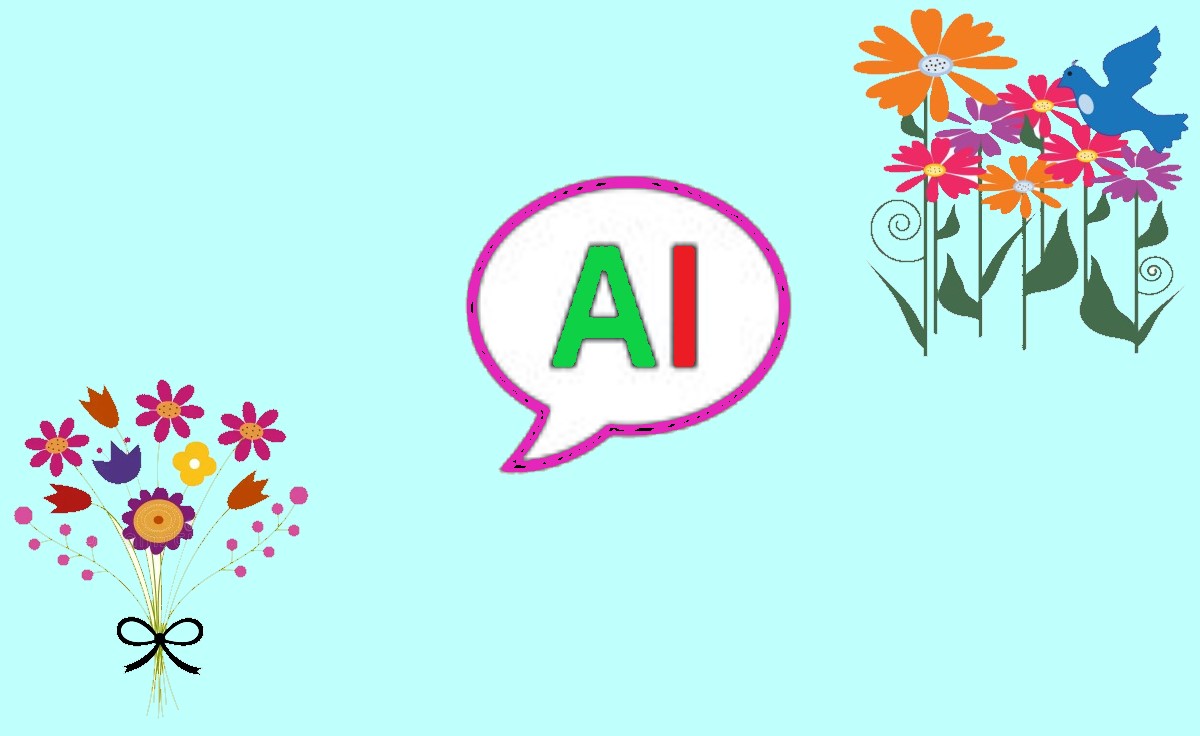
How to Use Adobe Photoshop AI Generative Fill Tool
Here are the rewritten steps for using the Adobe Photoshop AI Generative Fill tool:
- Open the required image in Adobe Photoshop.
- Choose a selection tool from the toolbar (e.g., Lasso Tool, Magic Wand Tool, or Quick Selection Tool) and select the area of the image you wish to fill.
- Locate and click on the Generative Fill button in the toolbar.
- A Generative Fill dialog box will appear. Enter a descriptive term or phrase that represents what you want to use for filling the selection, such as “Sky” or “Water.”
- To begin the procedure, click the Generate button.
- Adobe Photoshop will utilize artificial intelligence to fill the selected area with the content you specified automatically.
Sign up for the Photoshop AI Beta
To enroll in the Photoshop AI Beta program, please adhere to the following instructions:
- Launch a web browser and navigate to the designated webpage for the Adobe Photoshop AI Beta program at https://www.adobe.com/products/photoshop/generative-fill.html.
- Locate the registration option for the beta program and proceed to click on it.
- You will be redirected to a registration form. Fill in all the required details, including your name, email address, and any additional pertinent information.
- Prior to proceeding, carefully review any applicable terms and conditions or agreements associated with the beta program.
- Once you have provided all the necessary information, select the “Submit” or “Sign Up” button to complete your Photoshop AI Beta program enrollment.
- Following your registration, you may receive a confirmation email containing further instructions or updates related to your participation in the beta program.
How to Use the Adobe Generative Fill Tool
To utilize your desired image in Photoshop, follow these steps:
- Launch Photoshop and open the image you wish to work with.
- Utilize a selection tool of your choice, such as the Lasso Tool, Magic Wand Tool, or Quick Selection Tool, to select the specific area within the image that you intend to fill.
- Locate and click on the Generative Fill button located in the toolbar.
- A dialog box titled “Generative Fill” will appear. Within this box, provide descriptive input outlining what you desire to fill the selected area with. For instance, you can enter “Sky” or “Water” based on your preference.
- Proceed by clicking the Generate button.
- Photoshop will then employ its artificial intelligence capabilities to fill the selected area with the specified content, as per your input.
Features of Adobe Photoshop AI Generative Fill Tool
Adobe Photoshop AI is a new feature set in Adobe Photoshop that uses artificial intelligence to help users create and edit images. Some of the features of Adobe Photoshop AI include:
Neural Filters: Unleashing the potential of AI, Neural Filters empowers users to transform images in diverse and remarkable ways. Whether it’s removing undesired objects, adding lifelike textures and patterns, or altering the overall style, Neural Filters delivers an extensive toolkit for unparalleled image manipulation.
Object Removal Tool: Powered by AI, the Object Removal Tool enables users to effortlessly eliminate unwanted elements from images with just a single brushstroke. Whether it’s people, cars, buildings, or other sizable objects, the Object Removal Tool works seamlessly to eradicate them from your visuals seamlessly.
Sky Replacement: With the Sky Replacement feature driven by AI, users can now seamlessly replace the sky in their images with a completely new one. This AI-driven capability allows for mood and atmosphere adjustments and contributes to creating strikingly realistic compositions.
Content-Aware Fill: Leveraging the power of AI, Content-Aware Fill allows users to fill in missing parts of an image intelligently. Whether it’s removing unwanted objects or restoring damaged or incomplete sections, Content-Aware Fill ensures impeccable image restoration and manipulation.
Auto Reframe: By harnessing AI capabilities, Auto Reframe automatically adjusts the composition of an image to enhance its visual impact. Whether it’s optimizing the image for a flattering appearance or tailoring it to specific social media platforms, Auto Reframe intelligently transforms images to achieve the desired visual impact.
What is Photoshop’s AI Generative Fill Tool?
Photoshop’s AI Generative Fill Tool is a smart tool that uses artificial intelligence to automatically fill in missing parts of an image with realistic content.
How does the AI Generative Fill Tool work?
The AI Generative Fill Tool looks at the nearby areas of an image and uses clever algorithms to create new content that blends seamlessly with the rest of the image. It understands the image’s texture and context to generate accurate and intelligent results.
What can I use the AI Generative Fill Tool for?
The AI Generative Fill Tool is great for tasks like removing unwanted objects or people from images, filling gaps or holes in photos, and extending or expanding backgrounds. It saves time by automating the process of creating and modifying content.
How accurate is the AI Generative Fill Tool?
The AI Generative Fill Tool’s accuracy depends on the image’s complexity and the type of content you want to generate. It works well with simple and repetitive patterns but may have limitations with highly detailed or intricate content. If you need precise results, reviewing and adjusting them manually is best.